清除Google浏览器缓存的快捷键 Ctrl+Shift+Del
详细操作步骤:
1、打开Google浏览器右上角的三道杠
2、点击 工具 → 清除浏览数据

清除Google浏览器缓存的快捷键 Ctrl+Shift+Del
详细操作步骤:

1、打开Google浏览器右上角的三道杠
2、点击 工具 → 清除浏览数据
首先打开Google浏览器右上角的三道杠
自定义及控制——工具——清除浏览数据
清除Google浏览器缓存的快捷键 Ctrl+Shift+Del
此时浏览器就进入Chrome浏览器的设置,并弹出清除浏览器数据界面。这里可以清除指定时间段内的数据,有五种选择:过去一小时、过去一天、过去一周、过去四周、全部缓存。
默认情况下删除cookie以及其他其他网站数据和插件数据是没有勾选的,如果电脑是本人自己使用,建议不要勾选,cookie是记录你的用户ID、密码的资料,如果清除了,下次就需要重新输入。
谷歌浏览器如何清除缓存
今天小编就和大家一起学习如何清除Google浏览器缓存的方法,
首先打开Google浏览器右上角的三道杠
自定义及控制——工具——清除浏览数据
清除Google浏览器缓存的快捷键 Ctrl+Shift+Del
此时浏览器就进入Chrome浏览器的设置,并弹出清除浏览器数据界面。这里可以清除指定时间段内的数据,有五种选择:过去一小时、过去一天、过去一周、过去四周、全部缓存。
默认情况下删除cookie以及其他其他网站数据和插件数据是没有勾选的,如果电脑是本人自己使用,建议不要勾选,cookie是记录你的用户ID、密码的资料,如果清除了,下次就需要重新输入。
如果以是临时使用他人电脑,建议大家退出的时候记住要清除缓存这些信息哦。
1.首先打开Google浏览器右上角的三道杠
2.自定义及控制——工具——清除浏览数据
3.清除Google浏览器缓存的快捷键 Ctrl+Shift+Del
4.此时浏览器就进入Chrome浏览器的设置,并弹出清除浏览器数据界面。这里可以清除指定时间段内的数据,有五种选择:过去一小时、过去一天、过去一周、过去四周、全部缓存。
5.默认情况下删除cookie以及其他其他网站数据和插件数据是没有勾选的,如果电脑是本人自己使用,建议不要勾选,cookie是记录你的用户ID、密码的资料,如果清除了,下次就需要重新输入。 如果以是临时使用他人电脑,建议大家退出的时候记住要清除缓存这些信息哦。